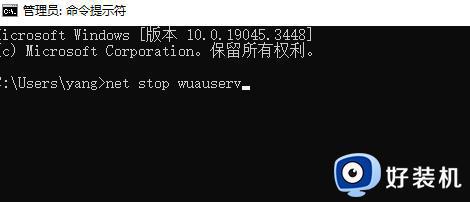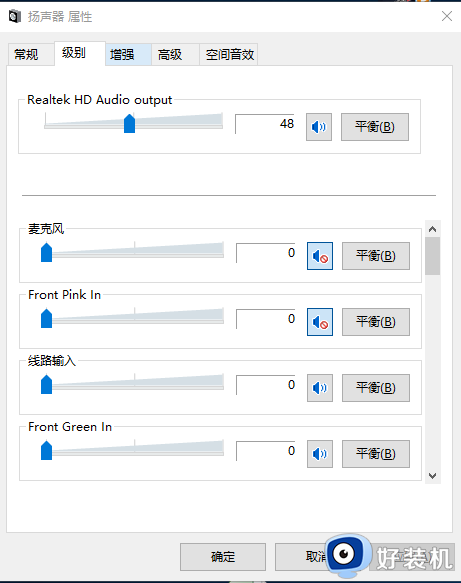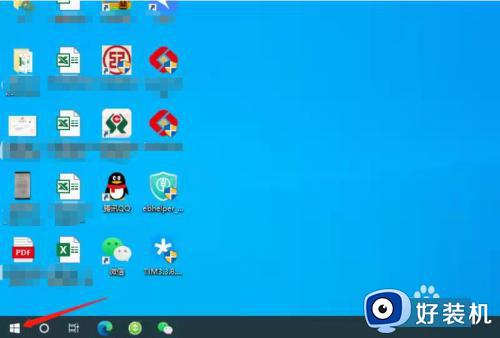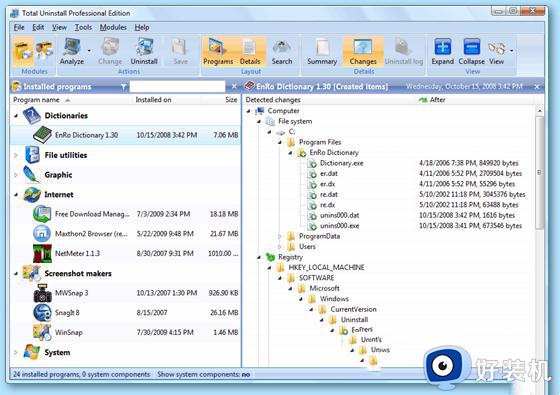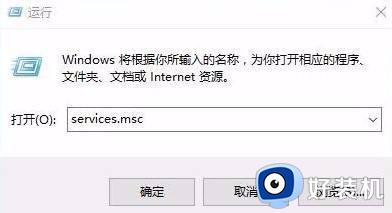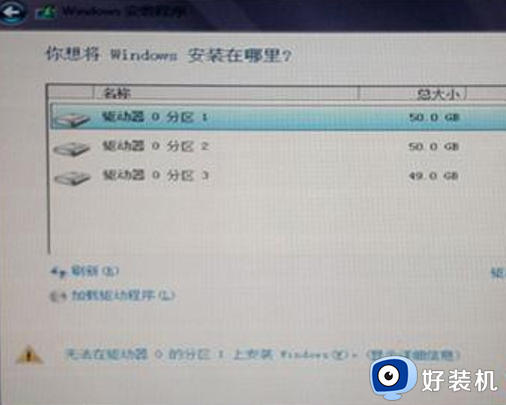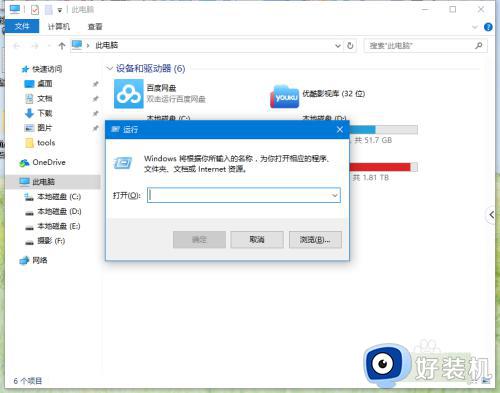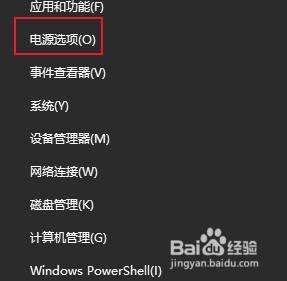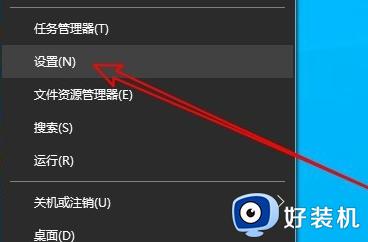正在下载windows10 进度0%怎么办 win10正在下载更新0%如何解决
在使用电脑时,如果有新版本更新的话,很多人都会在第一时间下载更新,可是有不少用户在点击下载更新之后,却出现了正在下载windows10 进度0%的情况,一直卡着不动,导致一直无法下载更新,这该怎么办呢,本教程这就给大家讲述一下win10正在下载更新0%的详细解决方法吧。
解决方法如下:
方法一:重置Windows Update服务
1、打开服务管理器,在其中找到Windows Update服务,右键点击该服务,选择“停止”。
2、找到 C:WindowsSoftwareDistribution 文件夹,删除其下的 DataStore 和 Download 两个文件夹。然后把 SoftwareDistribution 重命名为 SoftwareDistribution.old 。
3、再次回到服务管理器窗口,右键点击Windows Update服务,选择“启动”。
这样就完成了Windows Update服务的重置。
重启电脑后再次进入Windows更新检查和下载更新,看是否能够顺利下载更新。
方法二:重置网络
进入“Windows设置 - 网络和Internet”设置界面,在右侧窗格中找到“网络重置”。
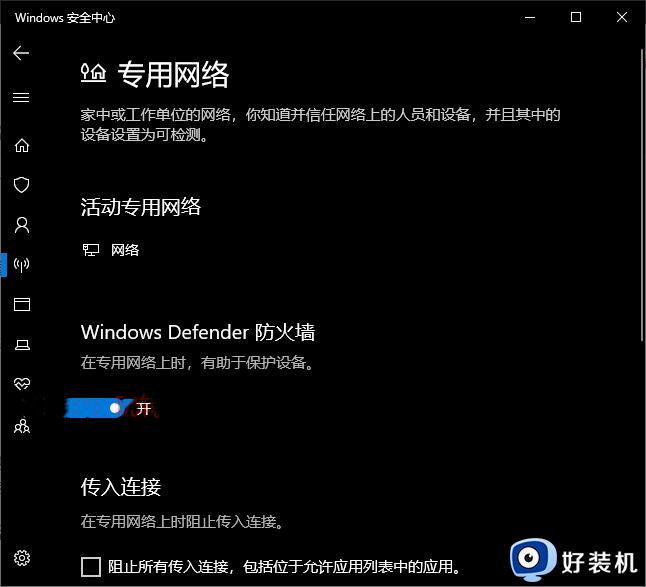
点击该项打开“网络重置”界面。
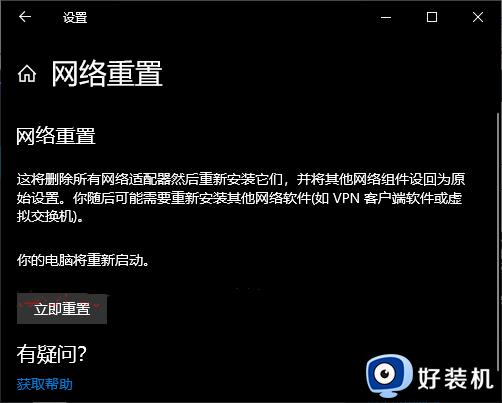
点击“立即重置”按钮,电脑会重新启动完成网络重置。
方法三:使用DISM命令修复Windows更新组件
下载更新进度卡在0%不动,也有可能是Windows更新组件损坏造成的。
以管理员身份运行命令提示符,运行以下命令:
DISM.exe /Online /Cleanup-image /Scanhealth
DISM.exe /Online /Cleanup-image /Restorehealth
修复Windows更新之后再次检查下载更新,看是否已解决问题。
方法四:打开Windows Defender防火墙
为了保证系统安全,需要打开Windows Defender防火墙才能正常连接微软服务器,所以如果以上方法都无效的话,你可以查看一下是否打开了防火墙。
打开“Windows安全中心”,进入“防火墙和网络保护”界面。
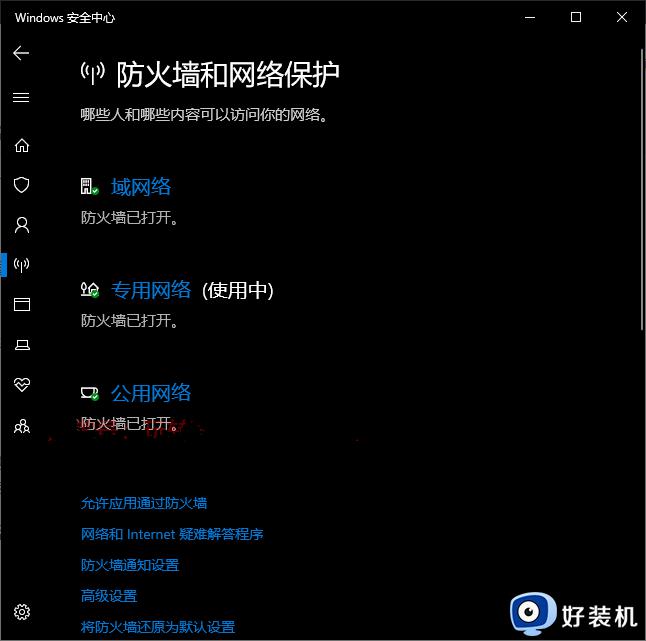
看一下当前使用的网络(例如“专用网络”)是否防火墙已打开?如果没有,点击当前网络,即可看到Windows Defender防火墙开关按钮。
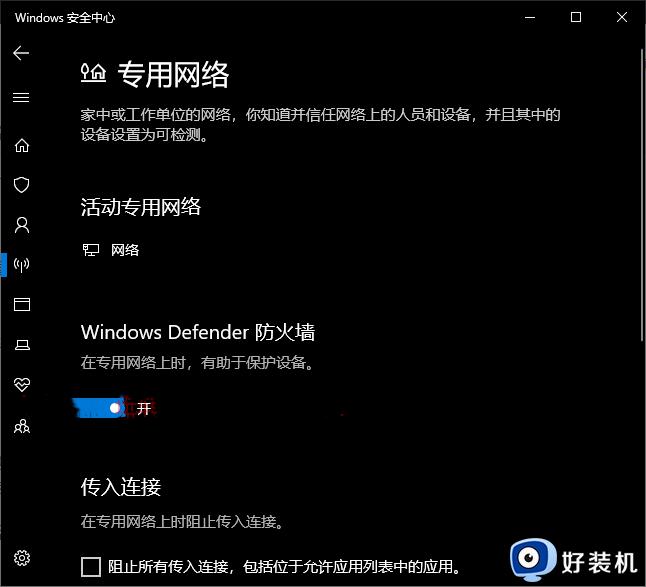
把它设置“开”即可。
以上给大家介绍的就是正在下载windows10 进度0%的详细解决方法,有遇到这样情况的用户们可以采取上述方法步骤来进行解决吧。